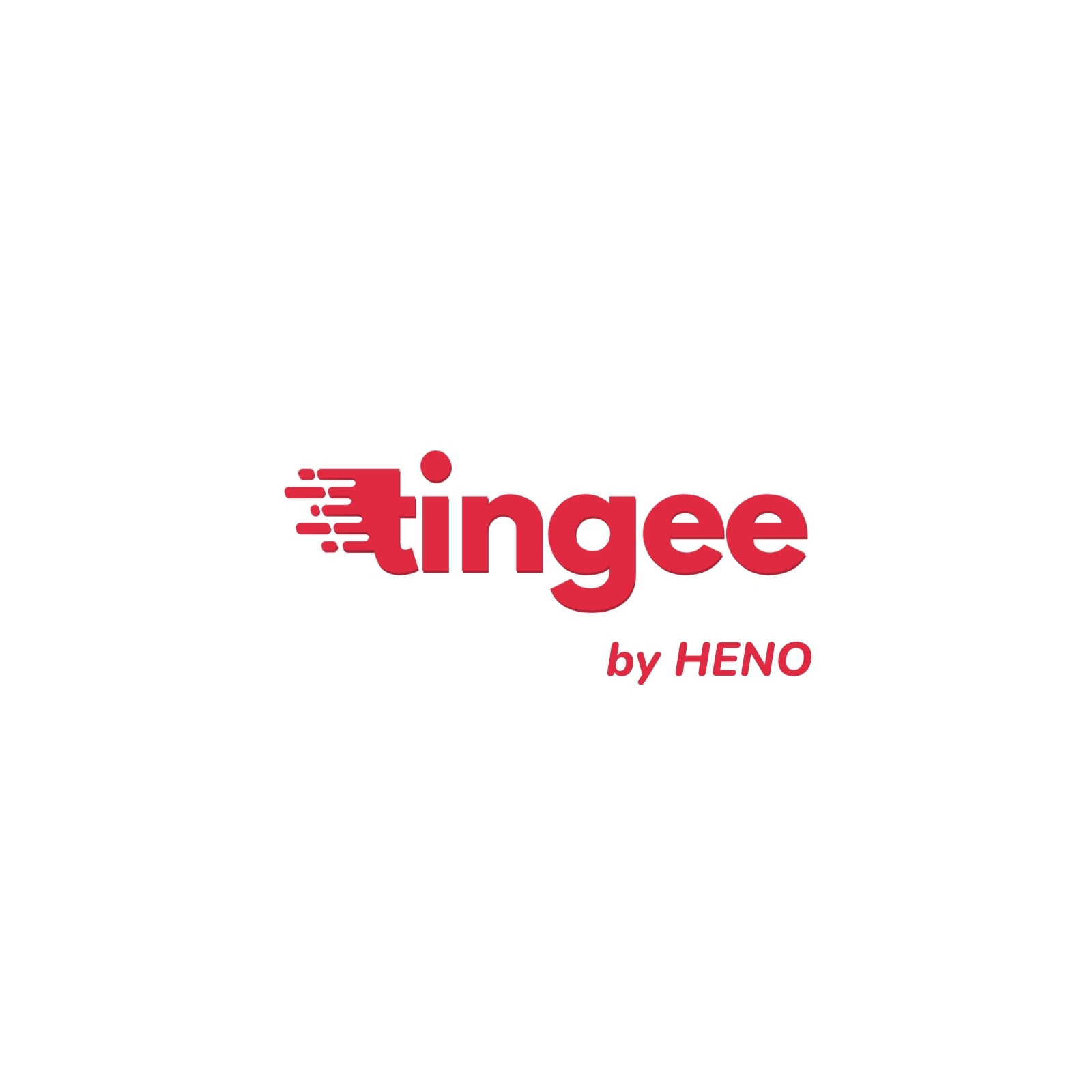1.4. Hiển thị QR động theo giao dịch
Lưu ý: Các thông tin trong hình ảnh trong hướng dẫn mang tính chất minh họa
Lưu ý: Các thông tin trong hình ảnh trong hướng dẫn mang tính chất minh họa
Từ màn hình chính chọn vào biểu tượng để hiển thị màn hình QR của tài khoản thanh toán của bưu cục
Có thể thay đổi tài khoản nhận tiền bằng cách chọn vào số tài khoản
Để tạo QR cho giao dịch, nhân viên chọn vào sau đó màn hình nhập số tiền và nội dung hiển thị như sau
Nhập số tiền và nội dung (nêu có) sau đó ấn Xác nhận
Sau khi xác nhận, Màn hình QR động hiển thị
Đưa khách hàng quét mã để thanh toán.